前言
相信有很多小伙伴用自己电脑的时候明明不往C盘装东西,但是C盘还是慢慢的变红了,我也是因为C盘满了而备受困扰。又不知道如何解决或者怕自己鼓捣着磁盘数据没了。闲来无事,我查了一些资料,终于将我的C盘容量扩充了且数据保存完好。下面给大家分享一下我的方法吧,亲测有用。
一、所需工具
这里我用到了一个分区工具,点击下面链接自行下载。下面演示如何使用
链接:https://pan.baidu.com/s/1nfenDX_gsUFcnnd7Th_eUQ
提取码:ix0k
二、使用步骤
安装完后打开是这个样子:
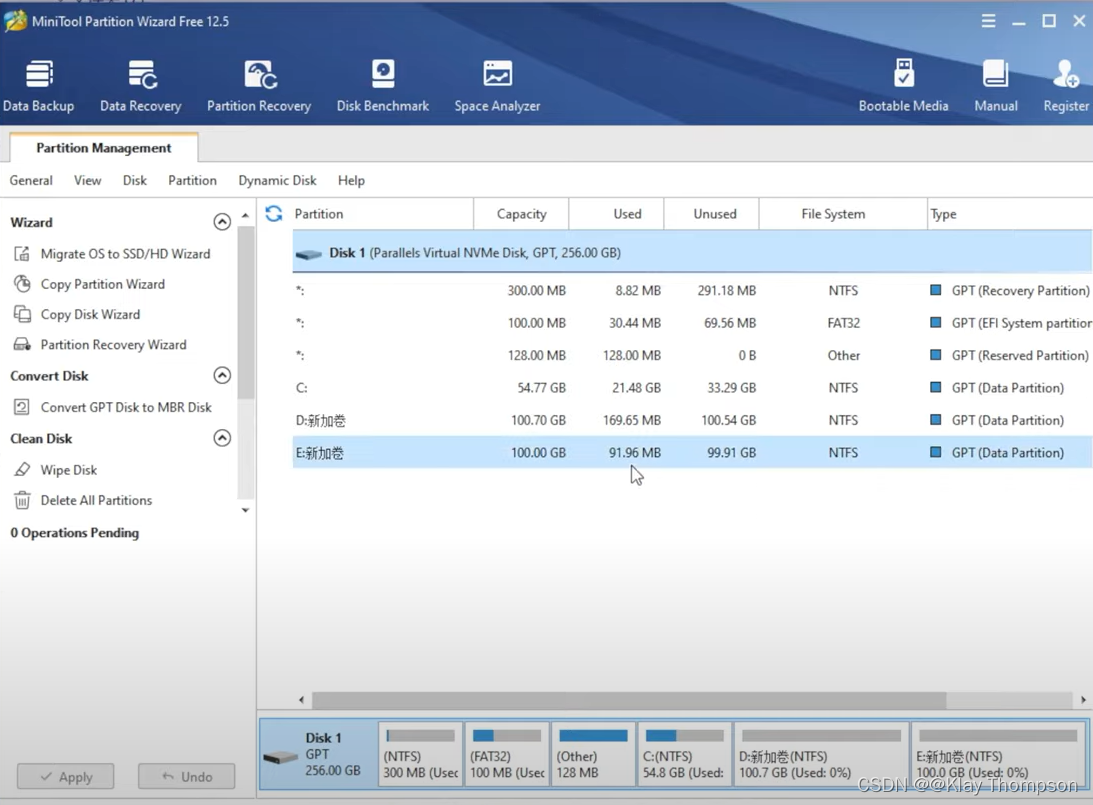
选择你想要分区的磁盘右击:


然后选中C盘,点击:
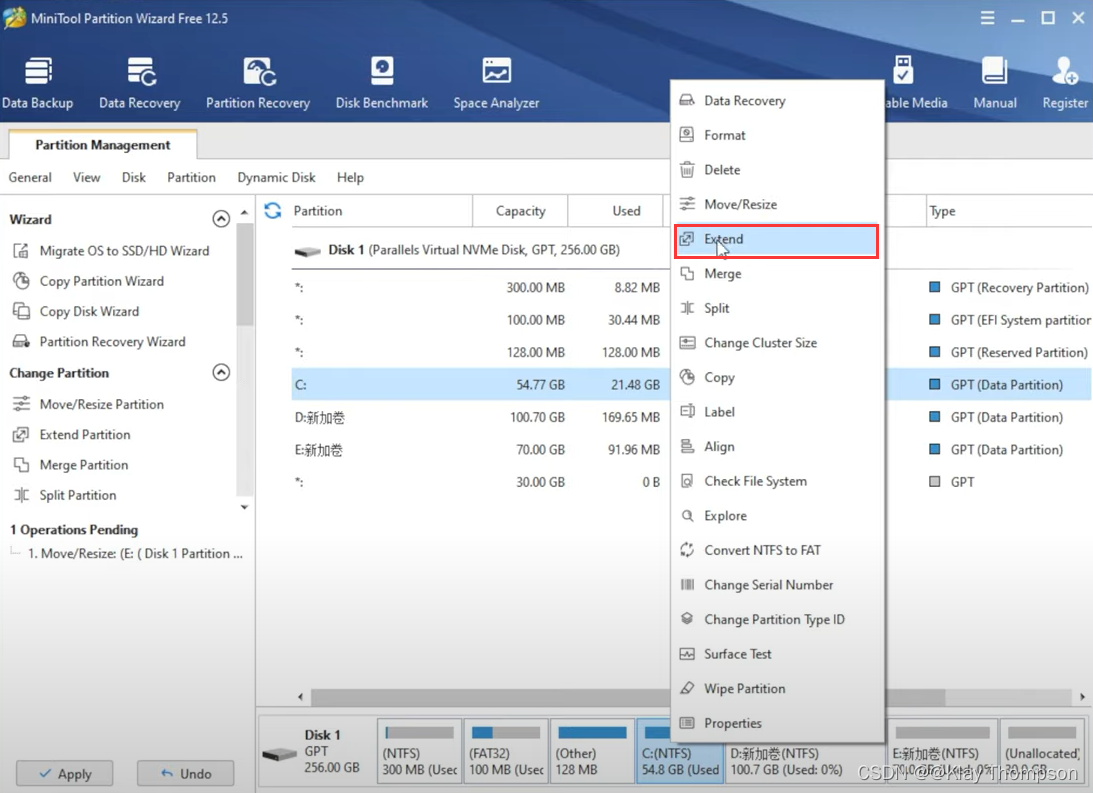
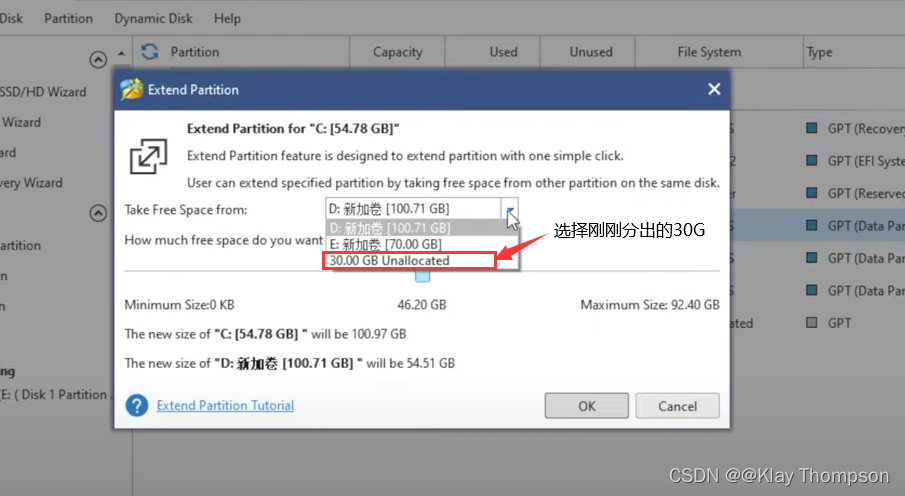
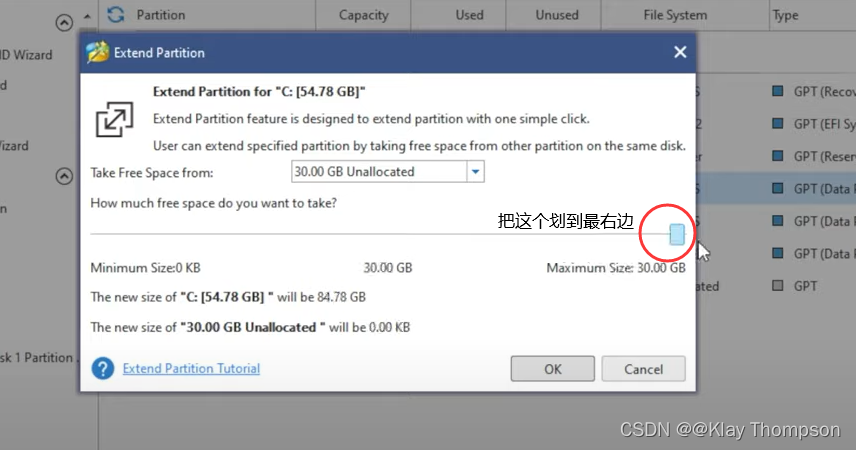
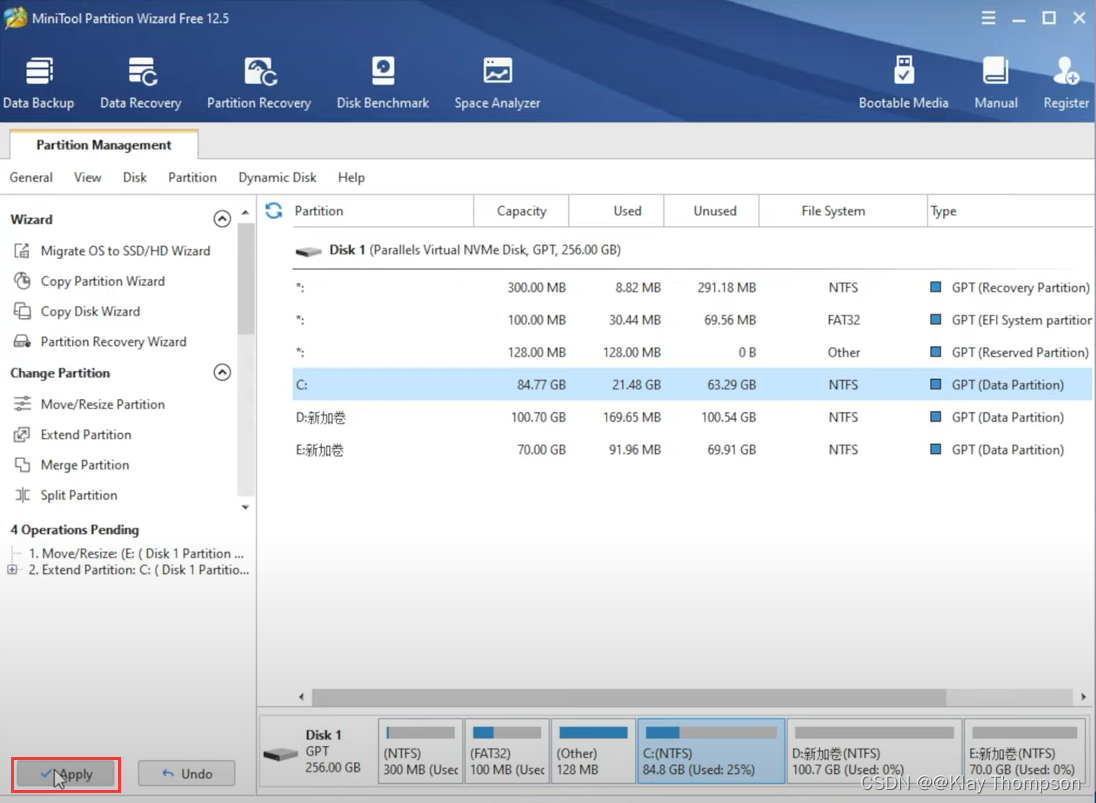
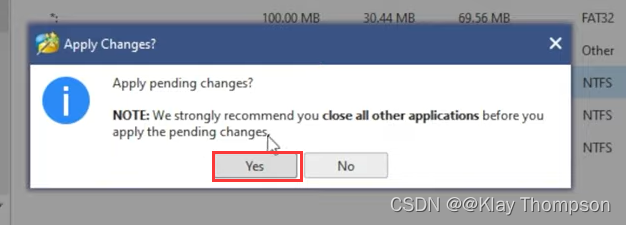
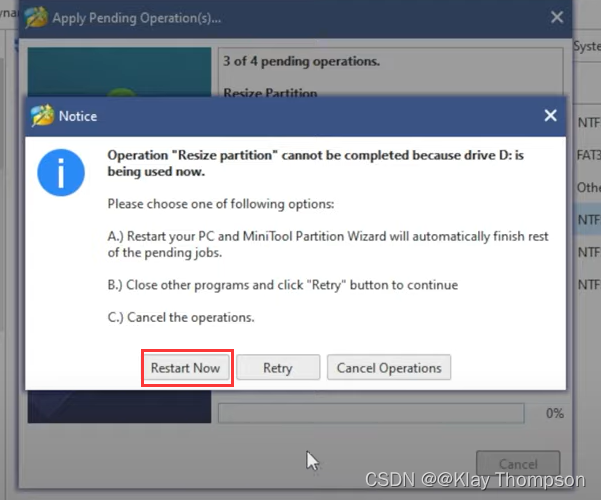
重启后就可以看到C盘已经扩容了!
希望我的分享对各位伙伴们有用。





















 726
726











 被折叠的 条评论
为什么被折叠?
被折叠的 条评论
为什么被折叠?








